Промяна на вътрешния цвят на буквите на WordArt
-
Изберете текста на WordArt за запълване с цвят.
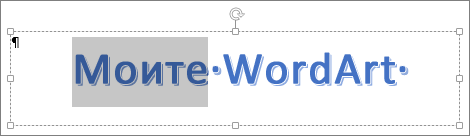
-
Отидете във Формат на фигура или Формат на инструменти за рисуване, изберете Запълване на текст и изберете желания цвят.
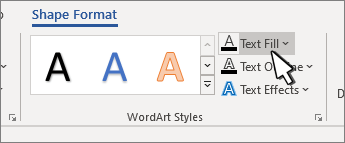
Съвет: Можете да направите така, че WordArt да се вижда по-добре (прозрачно), като промените цвета. Изберете Преливане и след това изберете вариацията, която искате.
Промяна на цвета на контура
-
Изберете текста на WordArt, който искате да промените.
-
Отидете във Формат на фигура или Формат на инструменти за рисуване, изберете Контур на текста и изберете цвета на контура.
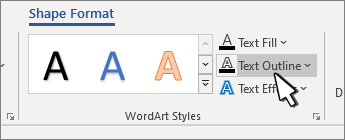
-
За да промените ширината или стила на контура, изберете Тегло или Тирета и актуализирайте.
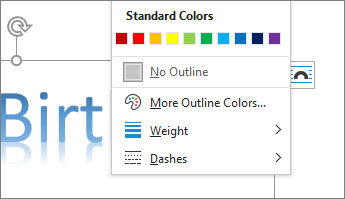
Съвет: Можете също да промените цвета на границата на полето , съдържащо WordArt.
Промяна на цвета на сянката
-
Изберете текста на WordArt, който искате да промените.
Отидете във Формат на фигура или Формат на инструменти за рисуване, изберете Текстови ефекти.
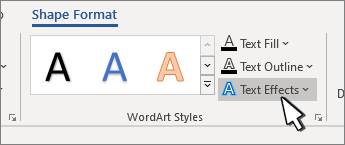
-
Изберете Опции за сянка >сянка.
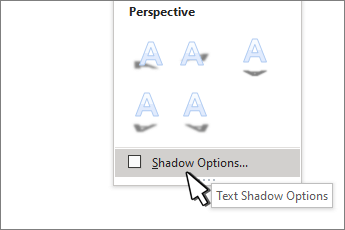
-
Изберете Цвят и изберете цвета за сянката.
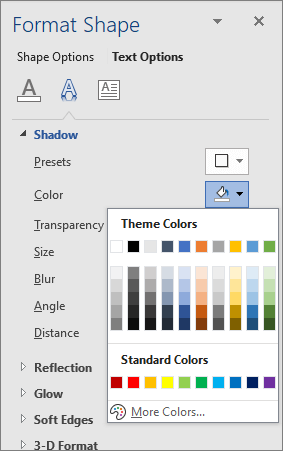
Промяна на вътрешния цвят на буквите на WordArt
-
Изберете текста на WordArt за запълване с цвят.
-
Отидете на Формат на фигура > Запълване на текст и изберете желания цвят.
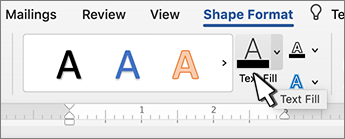
Съвет: Можете да направите така, че WordArt да се вижда по-добре (прозрачно), като промените цвета. Изберете Преливане и след това изберете вариацията, която искате.
Промяна на цвета на контура
-
Изберете текста на WordArt, който искате да промените.
-
Отидете на Формат на фигура > Контур на текста и изберете цвета на контура.
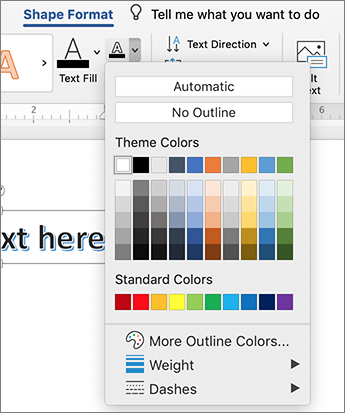
-
За да промените ширината или стила на контура, изберете Тегло или Тирета и актуализирайте.
Съвет: Можете също да промените цвета на границата на полето , съдържащо WordArt.
Промяна на цвета на сянката
-
Изберете текста на WordArt, който искате да промените.
Отидете на Форматиране на фигура > текстови ефекти.
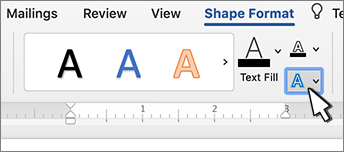
-
Изберете Опции за сянка >сянка.
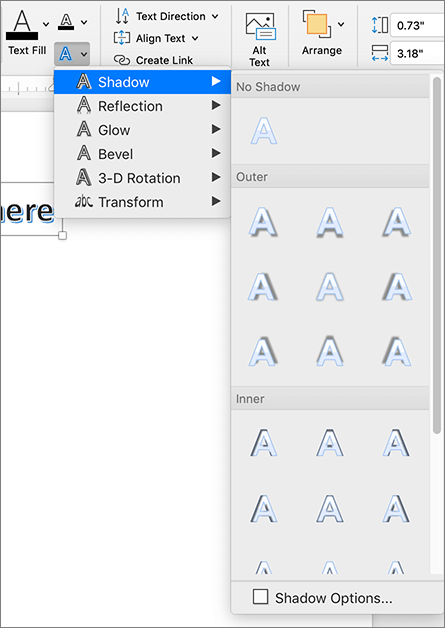
-
Изберете Цвят и изберете цвета за сянката.










